對於喜歡隨走隨拍的我來說,現在使用手機拍照的頻率,真的比使用微單眼拍照的頻率來得高!原因無它,就是手機多數時間都在身邊,所以現在我挑選手機,拍照功能是我很注重的部分。之前,參加Samsung Galaxy S6與S6 Edge體驗會時,就曾小小地體驗了S6與S6 Edge方便且強大的拍照功能。而現在可以擁有S6一小段時間,我就特別針對在體驗會中無法實際試的夜間拍照與夜間動態追焦拍照,看看S6實拍出來的照片表現如何?

雖然之前有體驗過Galaxy S6,但還是不免俗地再分享一下手上這支短暫相逢,不確定是不是市售機的S6實機。
Samsung Galaxy S6改成金屬一體成型機身,尺寸是143.4 x 70.5 x 6.8mm,前後都搭配康寧第四代Gorilla玻璃,重量也減輕到138g。螢幕部分,使用解析度提高至2K(2560x1440),畫素密度達到557ppi,最高亮度可達600流明的5.1吋Super AMOLED QHD螢幕。
正面上方,有感應器、LED提示燈、聽筒,以及500萬畫素的前鏡頭。而在前鏡頭部分,最大光圈提升到與主相機相同的F1.9,對於在較昏暗環境拍照時,會有不小的幫助!
S6還是維持有實體Home鍵的設計。而這個實體Home鍵,一樣有提供指紋辨識功能。
右側邊部分,有電源鍵與SIM卡槽。
S6 SIM卡槽部分,需要使用卡針來開啟。
機頂部分,有麥克風與紅外線發射器。而機頂這兩條白色塑膠條,是為了避免金屬材質影響各種無線通訊。
左側邊部分,只有音量鍵。
機底部分,包括3.5mm耳機孔、microUSB 2.0、麥克風與喇叭孔。由於機背使用了康寧第四代Gorilla玻璃,因此之前Galaxy S手機喇叭孔在機背的傳統,在Galaxy S6也做了改變。此外,機頂看到的兩條白色塑膠條,在機底這裡也有。
Galaxy S6四角,採用圓弧造型設計。而從照片中也可以看出來,S6側邊厚度比機頂與機底來得薄,好讓握感更佳!
Galaxy S6背面在玻璃下方放置了01mm的光學鍍膜,使用與自家曲面電視相同技術,因此在不同角度觀看,會呈現不同的光影變化。
Galaxy S6的主相機鏡頭維持1600萬畫素,並搭載了提供OIS光學智慧防手震功能和F1.9大光圈。至於LED閃光燈與心跳感測器,則是挪到鏡頭右方,而心跳感測器這次除了可測量心跳,還能做為相機偵測環境白平衡使用。
在6.8mm薄機身下,S6主相機鏡頭凸出機身更加明顯!但由於有康寧第四代Gorilla玻璃覆蓋,反倒不用擔心鏡頭有被刮傷的狀況發生。
簡單利用安兔兔跑分一下,這支S6最後得到47164分。
接著,透過安兔兔看一下這支S6的硬體資訊。
Galaxy S6主相機的介面部分,跟我之前體驗過Samsung手機相同。
連同目前可以下載擴充部分,Galaxy S6共提供15種拍照模式。
最大照片解析度可到5312x2988。
影片錄製部分,有提供4K錄影,但部分功能會無法使用。
如果要使用動態追焦功能,需要在設定中先啟動才能使用。
S6提供的專業模式,可以讓使用者自行調整曝光、ISO、白平衡、散景…等,好讓進階使用者可以拍出更符合自己想要的照片。此外,使用者最多可以儲存3組設定選項,方便日後直接選擇使用。
女生最愛的美肌模式,有八段調整。
自拍提示模式。讓希望自拍照片畫素更高的使用者,可以使用主相機簡單地拍出成功的自拍照。
全視角實拍模式。只要繞著被攝物體進行拍攝,就可拍出一張立體的照片。
切換景深模式。只要符合對焦距離,就可以在成功拍照後來調整照片景深部分。
前鏡頭部分,除了先前就有的超廣角自拍模式外,現在多了全視角自拍與間隔拍攝模式。另外,也可以進行有聲與動畫GIF拍攝。
拍完的照片,可利用編輯功能進行調整。
可調整的部分,包括了大小、風格、效果、人像與繪圖五大類。
以人像來說,有6個項目可幫照片裡的人像變得更好看!
風格部分,套用後就會讓照片有不一樣的感覺呈現。
簡單看完相機功能,先分享一些日間拍攝的照片,再進入我這次體驗的重點,夜拍與夜間動態追焦拍照部分。以下四張照片,都是以Auto模式拍攝。
切換景深模式實拍照片。
以下兩張黃昏照片,第一張以Auto模式拍攝,第二張使用專業模式,然後調整色溫後拍攝。對於單眼沒有帶在身邊,又想拍出自己想要感覺的使用者,Galaxy S6可以滿足部分需求。
追焦實拍照片(追投籃者)。
黃昏時的動態追焦照片。


















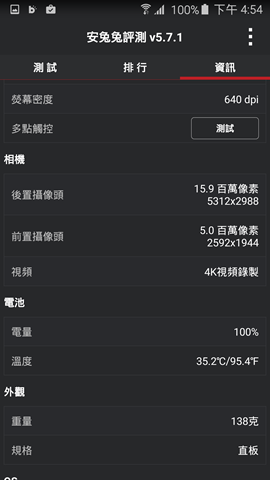


































 留言列表
留言列表

